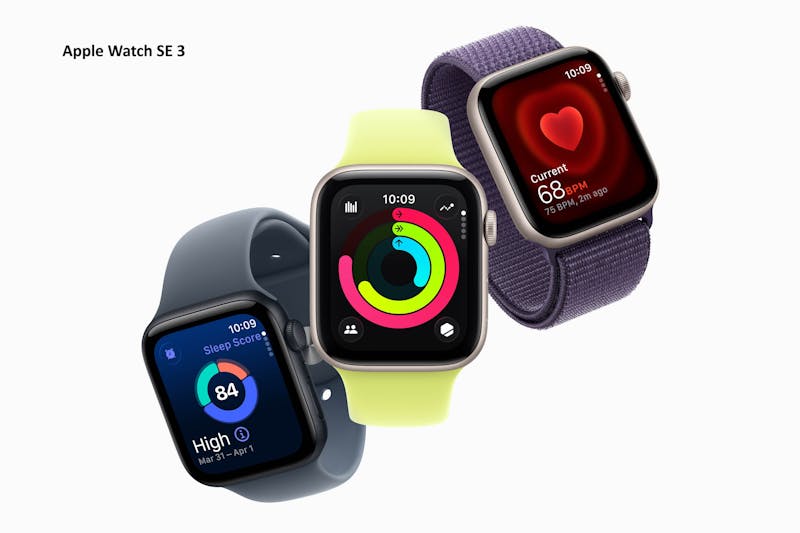Handleiding: Laat kinderen veilig op je iPhone of iPad spelen door beperkingen op te leggen
Wordt jouw iPhone, iPod touch of iPad ook wel eens gebruikt door kinderen? Dan wil je natuurlijk niet dat zij geconfronteerd worden met geweld, naakt en andere expliciete content of dat zij zo maar een dure app kopen. Apple biedt je de mogelijkheid zelf te bepalen welke dingen kinderen wel of juist niet kunnen doen. In deze handleiding lees je hoe je met behulp van beperkingen je kinderen veilig op je iPhone, iPod of iPad kunt laten spelen.
Beperkingen inschakelen
De beperkingen voor kinderen kunnen worden ingeschakeld en ingesteld in de instellingen van je iPhone. Open daarom de app Instellingen en ga naar het tabblad Algemeen. Open het menu Beperkingen. Druk op de knop Schakel beperkingen in om de beperkingen in te schakelen. De iPhone vraagt je nu een wachtwoord op de te geven waarmee je de beperkingen in de toekomst weer kunt uitschakelen of de instellingen kunt wijzigen. Dit wachtwoord moet je twee keer invoeren. De beperkingen zijn nu ingeschakeld.
Welke apps mogen kinderen gebruiken?
Het is mogelijk zelf te bepalen welke apps kinderen wel en niet mogen gebruiken. In de lijst onder de tekst Sta toe worden allerlei apps getoond die je met behulp van een schakelaar in of juist uit kunt schakelen. Het gaat hierbij alleen om apps van Apple zelf. Andere apps kan je niet volledig blokkeren. De lijst bevat ook schakelaars om het installeren en verwijderen van apps mogelijk of juist onmogelijk te maken. Voor Siri is het mogelijk expliciete tekst uit te zetten, waardoor je zeker weet dat Siri altijd op nette wijze antwoord zal geven. Deze optie is voor ons in Nederland minder interessant, aangezien Siri vandaag de dag nog steeds geen Nederlands spreekt.
©PXimport
Maak het gebruik van bijvoorbeeld de camera en FaceTime onmogelijk
Welk materiaal is toegestaan?
Kinderen kunnen op je iPhone, iPod of iPad met allerlei content worden geconfronteerd die niet voor hen geschikt is. Je kunt gelukkig zelf bepalen welk soort content kinderen op je iPhone, iPod of iPad mogen bekijken. Selecteer allereerst onder het kopje Toegestaan materiaal bij Leeftijdskeuring de optie Nederland. iOS hanteert nu de Nederlandse richtlijnen bij het beoordelen van content.
Per soort content is het mogelijk beperkingen op te leggen. Zo kan je muziek, podcasts en boeken op expliciete teksten filteren, zodat content waarin bijvoorbeeld scheldwoorden in voorkomt geblokkeerd worden. Ook kan een leeftijd worden opgegeven waarvoor films en apps geschikt moeten zijn voordat deze kunnen worden bekeken of geopend. TV-programma’s kunnen alleen in zijn geheel geblokkeerd worden.
©PXimport
Blokkeer expliciete woorden in muziek, podcasts en boeken
Onder het kopje Toegestaan materiaal vind je ook de mogelijkheid in-app aankopen te blokkeren. Zet hiervoor de schakelaar achter de optie Kopen vanuit apps uit. Voordat een in-app aankoop kan worden gemaakt moet altijd eerst het wachtwoord van het Apple ID worden ingevoerd. Dit wachtwoord wordt een aantal minuten onthouden, wat betekent dat in deze periode een nieuwe in-app aankoop kan worden gedaan zonder dat het wachtwoord opnieuw hoeft worden ingevoerd. Bij de optie Vereis wachtwoord is het mogelijk aan te geven na hoeveel minuten het wachtwoord opnieuw moet worden ingevoerd.
Privacy
Het is natuurlijk van belang dat de privacy van je kind goed bewaakt blijft. Ook hiervoor kan je daarom allerlei beperkingen opleggen. Zo is het mogelijk de locatievoorzieningen voor specifieke apps of in zijn geheel te blokkeren. Ook kan je voorkomen dat nieuwe apps bij de installatie alsnog toestemming kunnen worden gegeven de locatie van je kind proberen te achterhalen. Deze opties zijn beschikbaar in het menu Locatievoorzieningen, dat onder het kopje Privacy kan worden gevonden. Ook kan worden aangegeven of apps toegang mogen verkrijgen tot het adressenboek, de agenda, herinneringen of foto’s op het apparaat.
©PXimport
Schakel de locatievoorzieningen uit om de voorkomen dat de locatie van kinderen achterhaald kan worden
Via Bluetooth is het mogelijk bijvoorbeeld foto’s te versturen naar een andere smartphone, een tablet of een laptop. Via het menu Delen via Bluetooth onder het kopje Privacy kan je aangeven welke apps data via Bluetooth mogen delen. Dezelfde mogelijkheden zijn beschikbaar voor het delen van data via Facebook en Twitter. Door de optie Sta wijzigingen niet toe in te schakelen weet je zeker dat ook nieuw geïnstalleerde apps deze mogelijkheid niet hebben.
Overige opties
Wil je niet dat kinderen instellingen kunnen veranderen aan de accounts die je hebt ingesteld voor je e-mail, agenda en contactgegevens? Dan kan je dit onmogelijk maken door de optie Sta wijzigingen niet toe in te schakelen in het menu Accounts.
Ook kan je het onmogelijk maken het volume van je iPhone, iPod of iPad aan te passen, waardoor je kan voorkomen dat kinderen gehoorbeschadiging oplopen. Wil je niet dat kinderen online gamen? Blokkeer dan multispelergames door onder het kopje Game Center de optie Multispelergames uit te schakelen. Het is ook mogelijk alleen het toevoegen van vrienden via Game Center te blokkeren, waardoor je voorkomt dat kinderen in contact kunnen komen met vreemden.
©PXimport
Blokkeer het spelen van multispelergames via de beperkingen